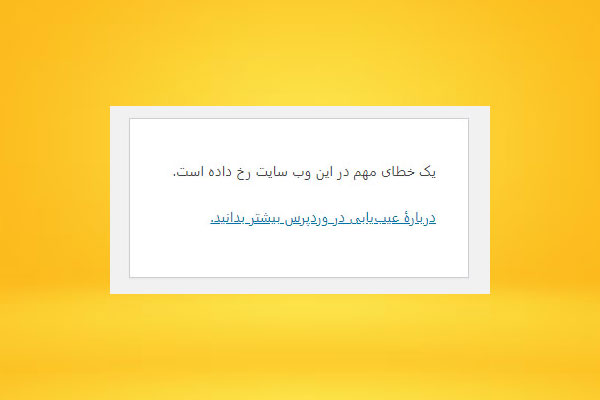
برای حل مشکل “یک خطای مهم در این وب سایت رخ داده است” در وردپرس، میتوانید مراحل زیر را دنبال کنید. این خطا معمولاً به دلیل مسائل مربوط به افزونهها، قالبها یا ناسازگاری با نسخههای جدید وردپرس رخ میدهد:
۱. فعالسازی حالت اشکالزدایی
ابتدا حالت اشکالزدایی وردپرس را فعال کنید تا اطلاعات بیشتری دربارهٔ خطا دریافت کنید. برای این کار، فایل wp-config.php را ویرایش کنید و کد زیر را اضافه یا تغییر دهید:
define('WP_DEBUG', true);
define('WP_DEBUG_LOG', true);
define('WP_DEBUG_DISPLAY', false);
این کد باعث میشود که خطاها در فایل debug.log نوشته شوند که میتوانید در پوشه wp-content پیدا کنید.
۲. غیرفعالسازی افزونهها
احتمال دارد یک افزونه خاص باعث بروز خطا شده باشد. میتوانید با غیرفعالسازی همه افزونهها بررسی کنید که آیا مشکل از یک افزونه خاص ناشی میشود یا خیر:
- با استفاده از FTP یا مدیریت فایل در هاست خود به فولدر
wp-content/pluginsبروید. - نام پوشهی هر افزونه را تغییر دهید (مثلاً
plugin-nameرا بهplugin-name-deactivatedتغییر دهید). - سایت خود را بررسی کنید تا ببیند آیا خطا رفع شده است یا نه.
اگر خطا برطرف شد، میتوانید افزونهها را یک به یک مجدداً نامگذاری و فعال کنید تا افزونه مشکلدار را شناسایی کنید.
۳. سوئیچ به قالب پیشفرض
اگر مشکل همچنان پابرجاست، ممکن است قالب فعلی وبسایت شما باعث بروز مشکل باشد. برای بررسی این موضوع:
- با استفاده از FTP یا مدیریت فایل، به فولدر
wp-content/themesبروید. - نام پوشه قالب فعلی را تغییر دهید تا وردپرس به صورت خودکار به یکی از قالبهای پیشفرض (مانند
twentytwentyone) سوئیچ کند.
۴. بررسی فایل Error Log
فایل debug.log در پوشه wp-content میتواند اطلاعات دقیقتری درباره خطا فراهم کند. مشکل را در این فایل جستجو کنید و بر اساس خطا سعی کنید راهحل مناسب را اعمال کنید.
۵. افزونهها و قالبها را بهروزرسانی کنید
مطمئن شوید که همه افزونهها و قالبها به آخرین نسخه بهروزرسانی شدهاند و با نسخه جاری وردپرس سازگار هستند.
۶. رفع مشکلات مربوط به PHP
اگر خطا مربوط به نسخه PHP است، ممکن است نیاز باشد نسخه PHP هاست خود را بهروزرسانی کنید. وردپرس معمولاً با نسخههای PHP بالاتر سازگارتر است.
اگر با انجام مراحل فوق مشکل شما برطرف نشد، بهتر است با پشتیبانی هاست خود تماس بگیرید یا به یک توسعهدهنده وردپرس مراجعه کنید.